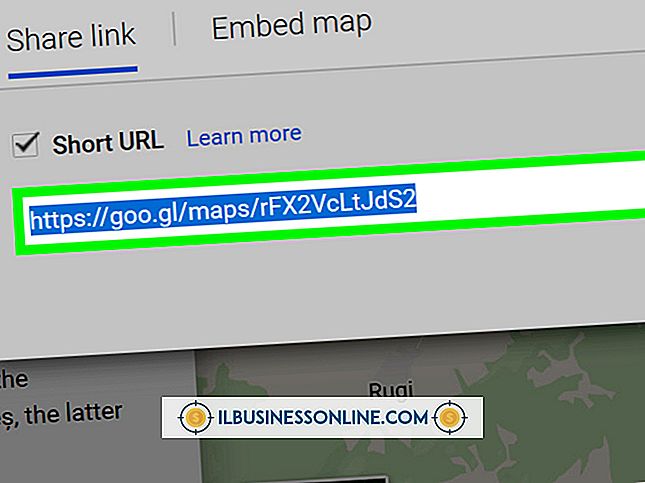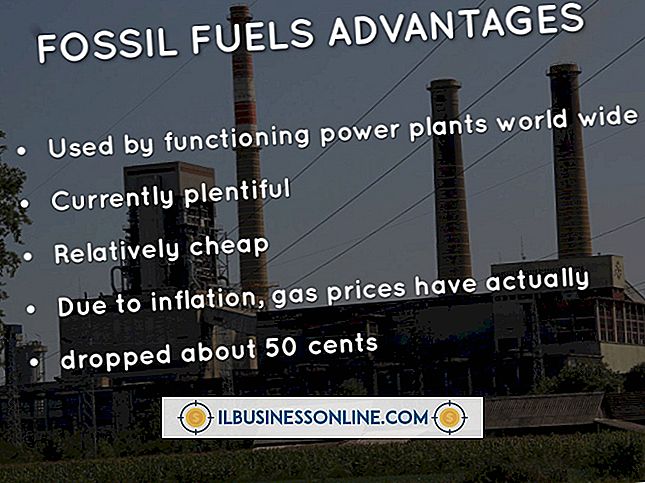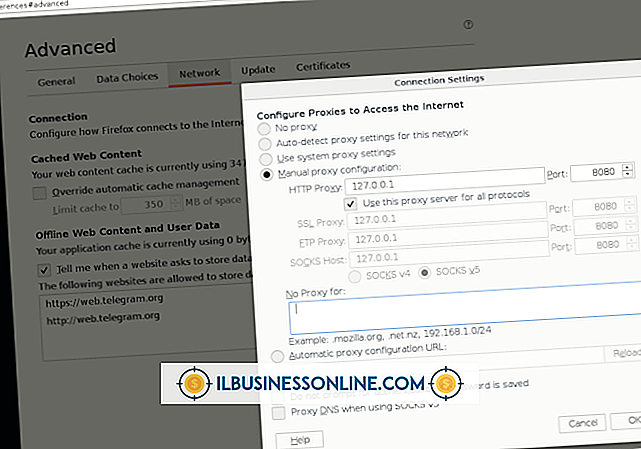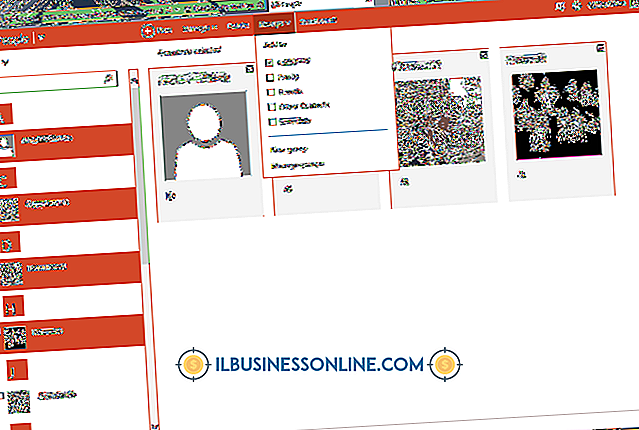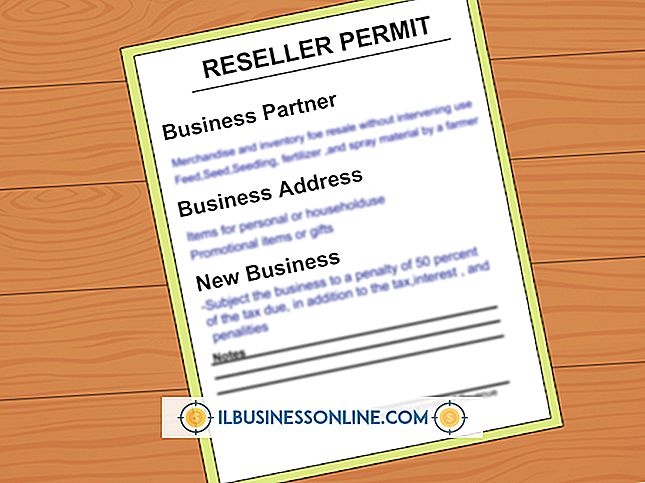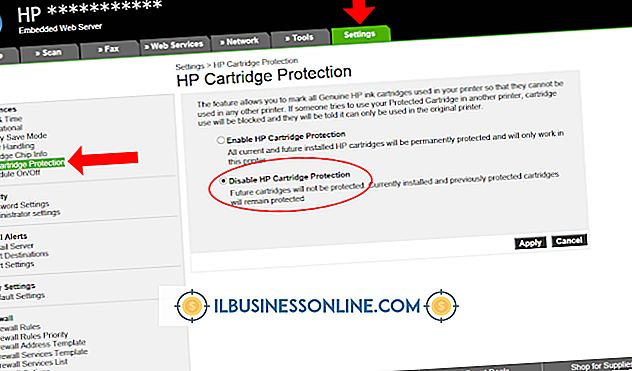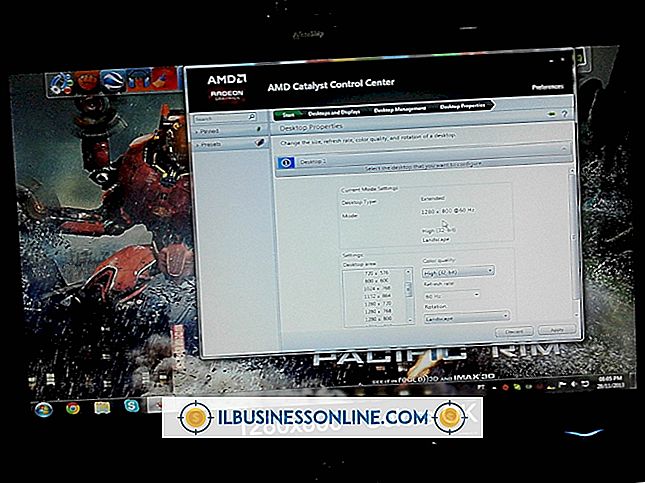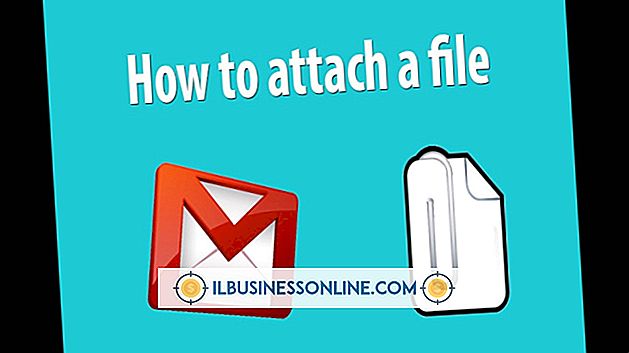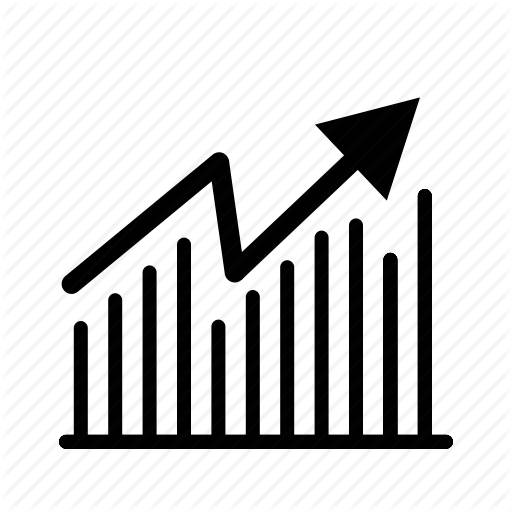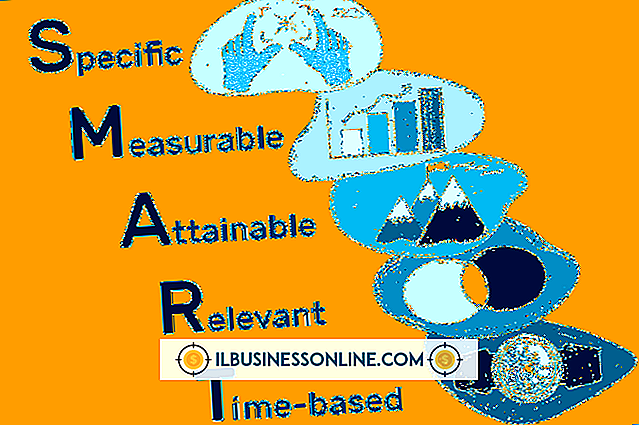Tôi không thấy Windows Fax and Scan

Windows Fax and Scan là một thành phần Windows tích hợp cho phép bạn gửi và nhận fax qua modem fax hoặc máy chủ fax chuyên dụng trong văn phòng của bạn. Chương trình thường dễ tìm, nhưng nếu bạn gặp sự cố, thành phần có thể bị tắt trong Windows hoặc tệp hệ thống có thể bị hỏng.
Xác minh rằng Fax và Quét đã được bật
Khi được bật, Windows Fax and Scan sẽ hiển thị trong menu Bắt đầu khi bạn tìm kiếm. Nhấp vào Bắt đầu và nhập vào Windows Windows Fax và Quét Quét trong hộp Tìm kiếm. Nếu nó hiển thị trong danh sách kết quả, bạn có thể nhấp chuột phải vào nó để ghim nó vào menu Bắt đầu để dễ dàng truy cập hoặc tạo một lối tắt trên màn hình bằng cách chọn Gọi Send Gửi tới và Desktop Desktop (tạo lối tắt).
Kích hoạt Fax và Quét
Là một thành phần của Windows, Windows Fax and Scan có thể được bật hoặc tắt thông qua Chương trình và Tính năng. Nhấp vào Bắt đầu, nhập vào ứng dụng và ứng dụng (không có dấu ngoặc kép ở đây và trong suốt) trong hộp Tìm kiếm và nhấn vào Enter Enter. Bật Nhấp vào Bật các tính năng của Windows trên hoặc tắt và mở rộng Dịch vụ in và tài liệu. Windows Fax và Quét và nhấp vào OK OK. Chương trình sau đó sẽ có thể tìm kiếm được trong menu Bắt đầu và sẽ xuất hiện trong danh sách của bạn Tất cả các chương trình.
Chạy Trình kiểm tra tệp hệ thống
Nếu bạn không thể tìm thấy Fax và Quét ngay cả sau khi bật nó, một tệp hệ thống bị hỏng có thể bị đổ lỗi. System File Checker là một công cụ dòng lệnh tìm kiếm và sửa chữa các tệp hệ thống bị hỏng. Nhấp vào Bắt đầu, gõ vào cm cmd trong hộp Tìm kiếm và nhấn vào Enter. Khởi động lại máy tính của bạn khi quá trình hoàn tất.
Tùy chọn bổ sung
Là một thành phần tích hợp trong Windows 7, Windows Fax and Scan không có sẵn dưới dạng bản tải xuống riêng biệt từ Microsoft. Nếu, sau khi bật tính năng và chạy Trình kiểm tra tệp hệ thống, bạn vẫn không thể tìm thấy chương trình, tùy chọn duy nhất của bạn là cài đặt lại Windows.